软件和材料:UltraISO、ubuntu16.04镜像、U盘
步骤:
1、先在windows10 上下载UltraISO并安装
2、打开UltraISO,插入优盘,制作ubuntu160.4的U盘启动。
方法:将U盘插入电脑,打开UltraISO软件(软件可以试用,无需注册),打开菜单栏 文件->打开 找到ubuntu16.04镜像文件,在菜单栏中找到 启动->写入硬盘映像,之后会弹出一个写入硬盘镜像的窗口,根据需要设置,作者是直接单击写入的。完成之后ubuntu16.04镜像U盘启动就制作完成了。(U盘会被格式化,注意备份U盘中的文件)
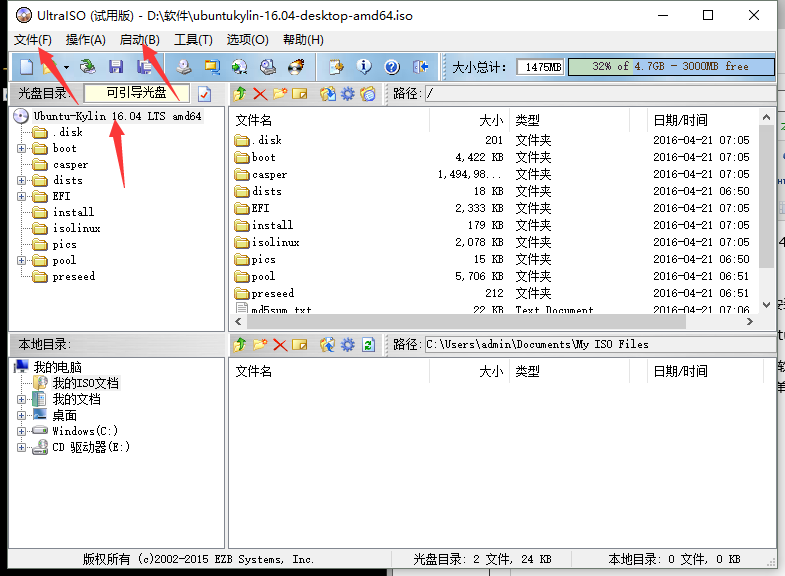
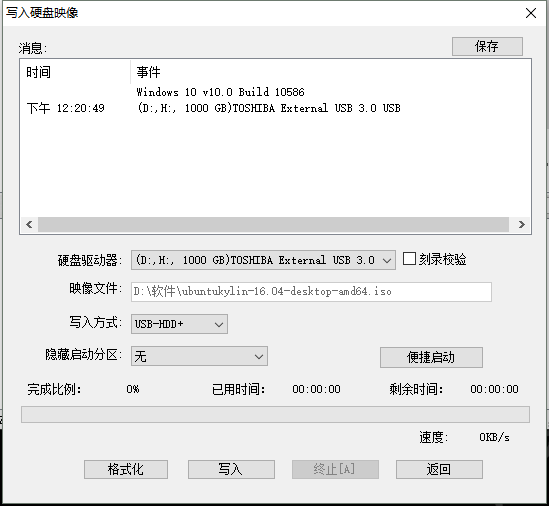
3、重启电脑,将U盘插入电脑,根据自己的电脑设置U盘启动(不同电脑不一样,但差别都不是很大)。
4、再次重启后会进入U盘写入的镜像,有四个选项,第一个是直接进入U盘中的ubuntu16.04系统,第二个是安装ubuntu16.04系统,后两个可以不管。
进入第一个后的系统跟安装好的系统差不多,多了一个安装ubuntu16.04系统的图片,可以点击进行安装,将ubuntu16.04系统安装到电脑上。此时启动的系统是从U盘中启动的。
进入第二个后就直接安装ubuntu16.04系统了,安装过程和一般在虚拟机里安装ubuntu16.04系统是一样的。根据提示进行选择设置。
5、安装完成后,重启,进入BIOS,找到Secure Boot,将其关闭。否则打不开win10系统。
至此,安装过程完成。默认是ubuntu16.04系统。无需做系统引导。重启后可选择ubuntu或者window。
注意:ubuntu安装过程中无需将系统刻意安装在与win10 不同的盘符里,安装会自己将系统分开。如果ubuntu16.04安装过程中出现的选项不知道选什么,可以设置默认,直接下一步就行了。第5步一定要进入BIOS关闭Secure Boot,否则打不开win10 系统。
安装ubuntu界面不再给出,参考:
U盘安装Windows 10和Ubuntu Linux双系统图解教程:http://www.linuxdiyf.com/linux/13140.html
Ubuntu Kylin 16.04快速安装指南:http://www.linuxdiyf.com/linux/19973.html

